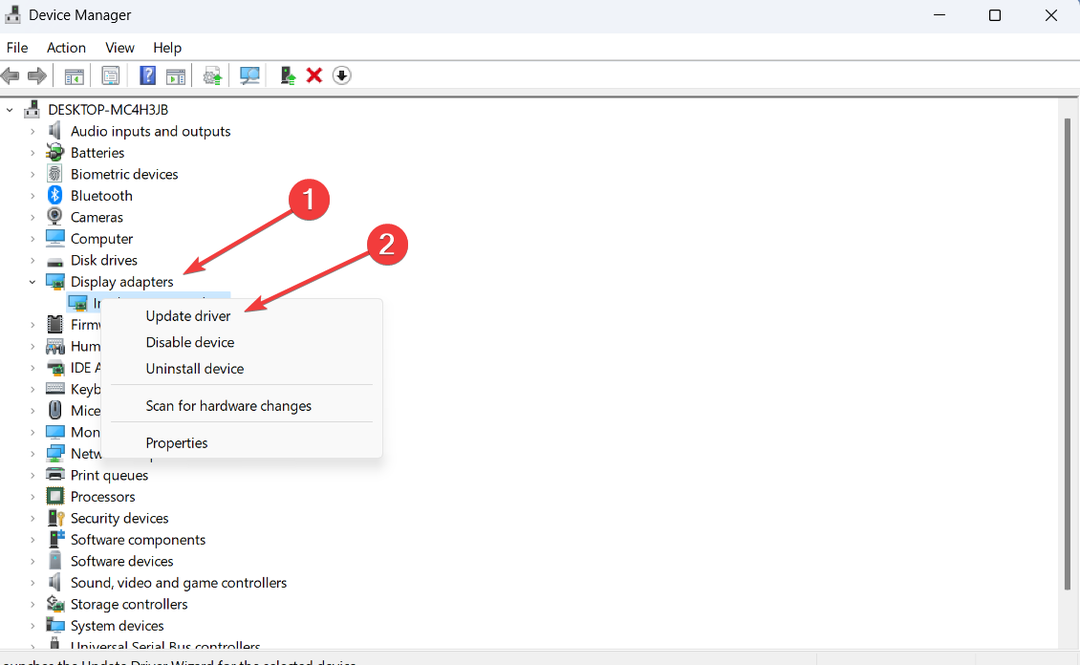A Microsoft megkezdte a legújabb Office 365 frissítés bevezetését a felhasználók számára. A frissítés állítólag egy új, nem ellenőrzött küldő nevű biztonsági funkcióval egészíti ki az Outlook klienst. Ez lehetővé teszi a felhasználók számára, hogy megtartsák a sajátjukat Az Outlook beérkezett üzenetei biztonságosabbak és csökkenthetők a spam levelek.
Az Outlook új frissítése október végén jelenik meg
A Ellenőrizetlen küldő Ez a funkció lehetővé teszi a felhasználók számára, hogy kiszűrjék a nemkívánatos és gyanús üzeneteket kártékony programok kockázatával. Ellenőrizheti, hogy az e-mail eredete ellenőrizhető-e, és figyelmezteti a felhasználót az átverésről és az adathalász e-mailekről.
A Microsoft szerint az Ellenőrizetlen küldő egy új Office 365 szolgáltatás, amely segíthet a végfelhasználóknak a gyanús üzenetek azonosításában az Inboxban. Ez a funkció az Office 365 spoof intelligencia funkciójának része, amely igazolni tudja a feladót.
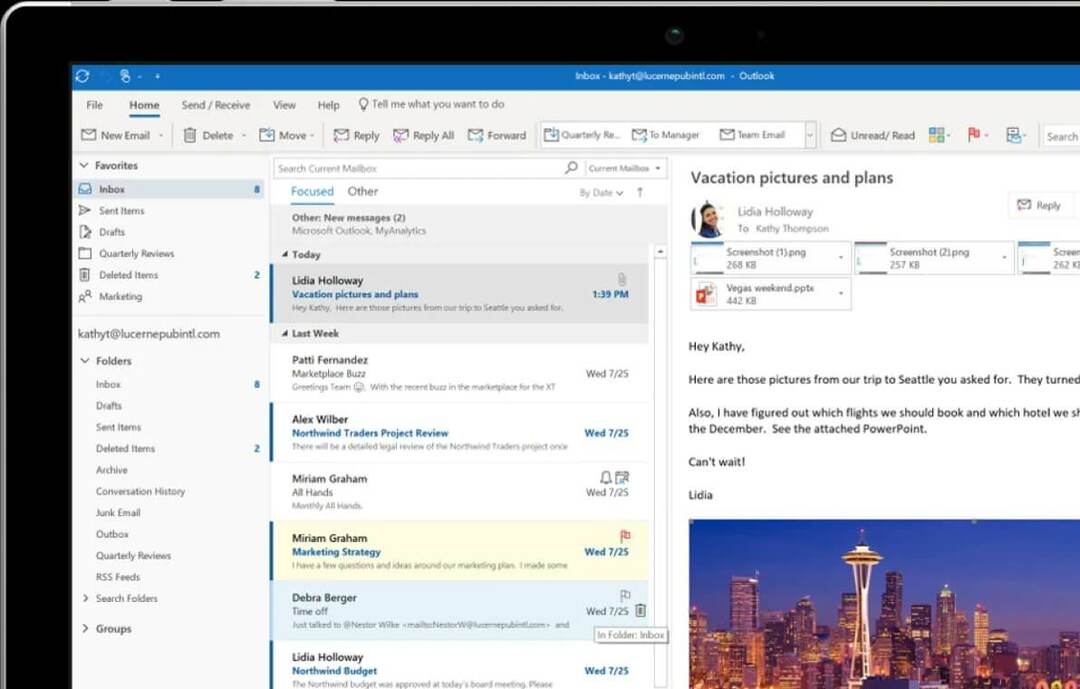
Minden gyanús e-mailben kérdőjel lesz a profiljában, a szokásos profilfotó vagy a küldő kezdőbetűje helyett. Ennek elegendőnek kell lennie ahhoz, hogy figyelmeztesse a felhasználókat az e-mail potenciális kockázatára.
A Microsoft azt is hozzátette, hogy nem minden e-mail, amelyben kérdőjel van, biztonsági kockázatot jelent. A felhasználóknak azonban figyelniük kell a címkézett e-mailekre, még akkor is, ha azok ismerősei.
A legújabb funkció jelenleg fázisokban kerül bevezetésre, és idővel minden felhasználó számára elérhetővé válik.
A legjobb Windows 10 e-mail kliensek és alkalmazások
Frissítse a Microsoft Office 365-t
Ha még nem kapta meg a frissítést, manuálisan ellenőrizheti a legfrissebb elérhető frissítéseket az Office 365 frissítési szakaszában.
- Indítsa el a Microsoft Office 365 alkalmazást, például a Word vagy a PowerPoint alkalmazást.
- Kattintson File és válassza ki a Számla fülre.
- Kattintson Frissítési opció és válassza ki Engedélyezze a frissítéseket.

- Kattintson újra a gombra Frissítési opciók és válassza ki Frissítse most.
- A frissítés letöltése és telepítése eltarthat egy ideig.
- A telepítés után indítsa el az Outlook klienst, és engedélyezze a Ellenőrizetlen küldő választási lehetőség.
KAPCSOLÓDÓ TÖRTÉNETEK, AMELYEK SZERETNEK
- Mi a teendő, ha egy MS Office 365-fiók blokkolva van
- A Salesforce for Outlook letöltése
- Hogyan lehet konvertálni az Outlook leveleket Thunderbird vagy Yahoo fájlokká